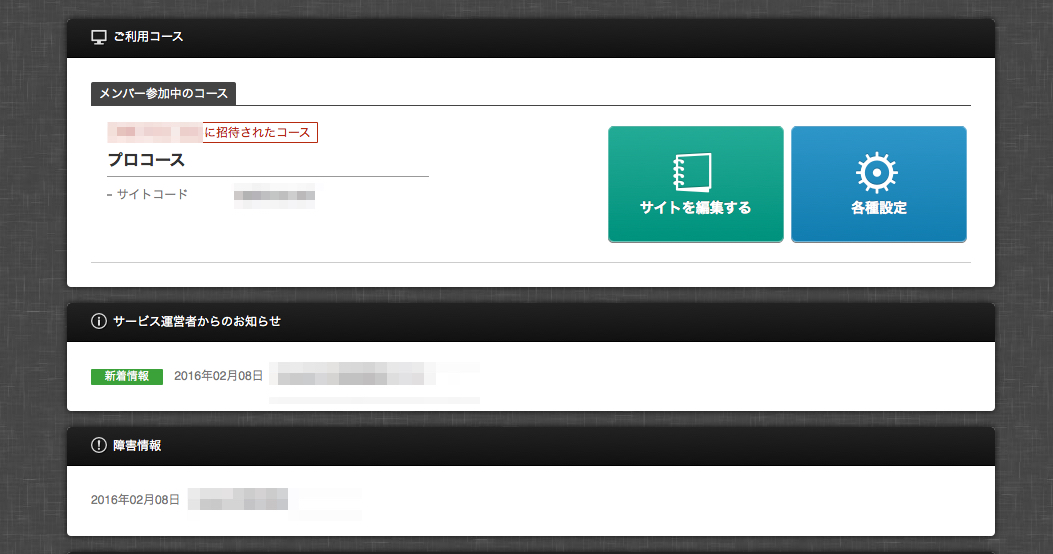グループ設定
本サービスでは、グループ設定にアカウント(メールアドレス)を登録することで、複数人でサイトを共有して編集することが可能となります。
本サービスでは、ビジネスコースのみ利用可能です。
またグループの招待者である管理者アカウントを[オーナー]、グループに招待されたアカウントを[メンバー]と呼びます。
※管理者(オーナー)のアカウントを含め、20ユーザーまでの登録が可能です。
メンバーにはWebアプリとSmoothBookingの編集権限が付与されます。
Webアプリでは、「オーナーが管理するサイトシアター」へ、メンバーがアクセスできます。
SmoothBookingでは、「オーナーが作成した予約管理画面」へ、メンバーがアクセスできます。
招待された参加者(メンバー)のグループ参加手順については、コチラをご確認ください。
グループ設定の開始
オーナーはコントロールパネルにログインした状態で、コースから〈各種設定〉をクリックします。
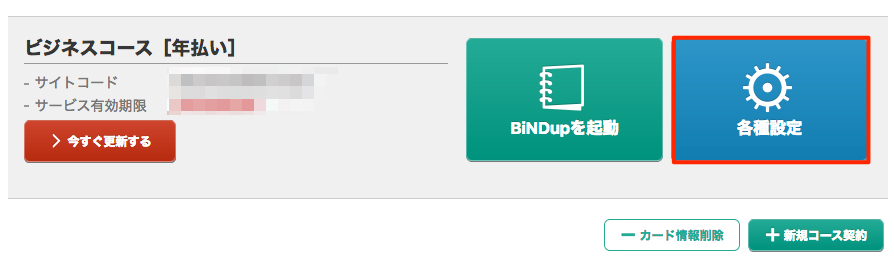
機能一覧からメンバー設定ボタンをクリックします。
グループにメンバーを追加する
【+新規メンバーを追加】ボタンをクリックする
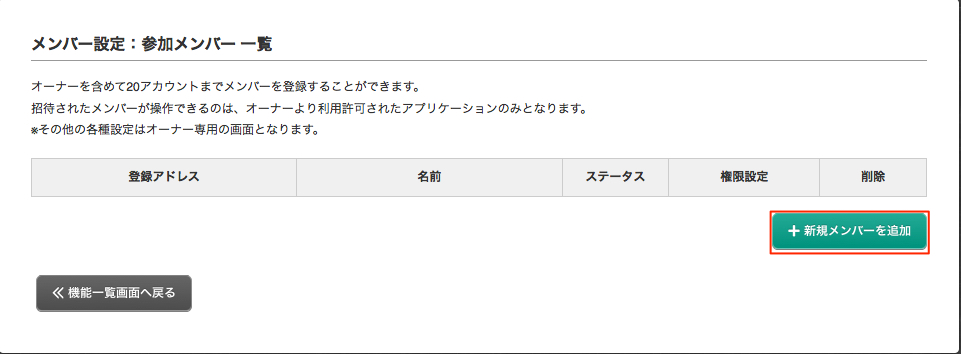
招待のメールを送信する
メールアドレスを入力して【送信】ボタンをクリックします。
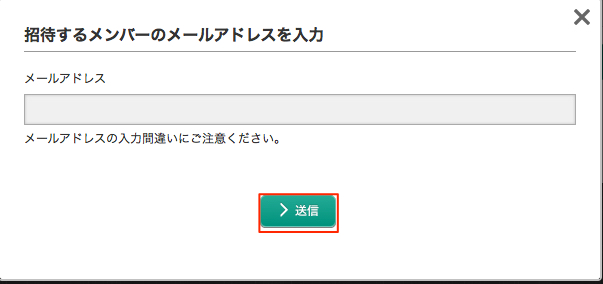
送信完了画面が表示されたら【閉じる】ボタンをクリックします。
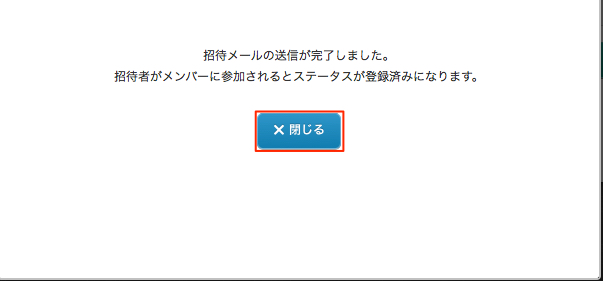
参加メンバー一覧に招待したメンバーが表示される
メンバーがグループの参加を承認し、登録手続きを完了するとステータスが「登録済み」に変更となり、登録名が表示されます。
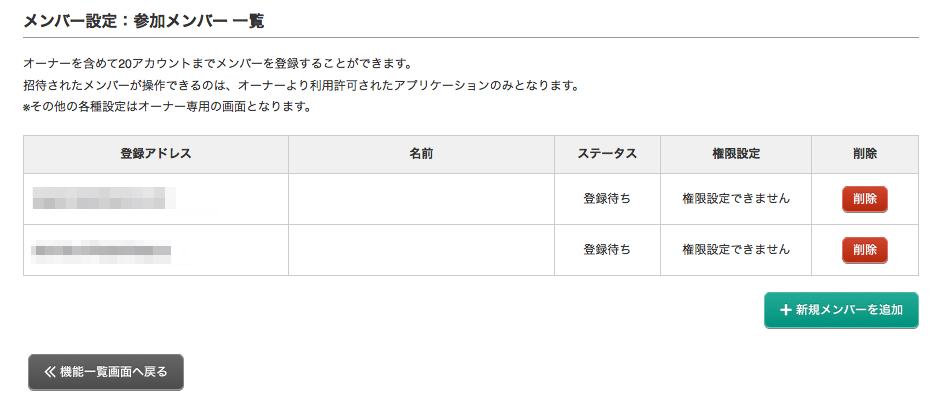
招待されたメンバー宛てには下記メールが送信されます。
《グループへの招待メール》
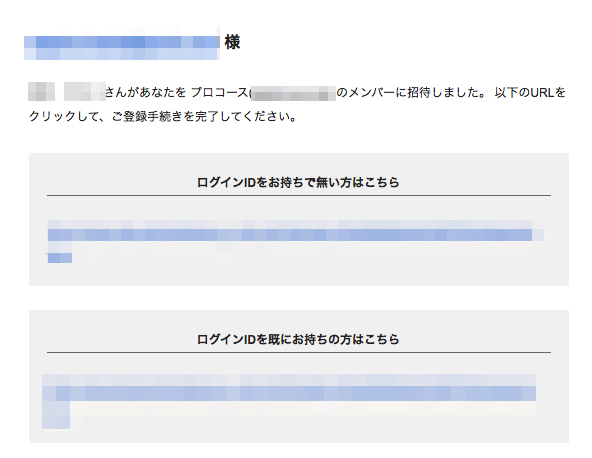
グループへの参加承認
メンバーがグループへの参加手続きを完了するとオーナー宛てには、グループへの参加を承認したメールが届きます。
メンバーの削除
グループのメンバーから削除したい場合は、参加メンバー一覧から【削除】ボタンをクリックします。
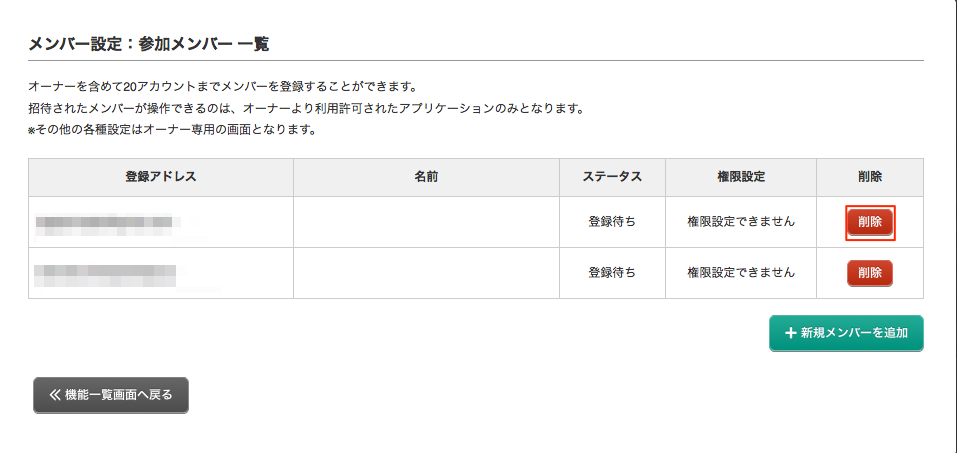
確認画面が表示されるので、確認し【OK】ボタンを選択します。
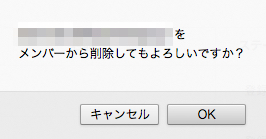
グループからの削除を通知するメールが、メンバー宛に送信されます。
《グループからの削除通知メール》
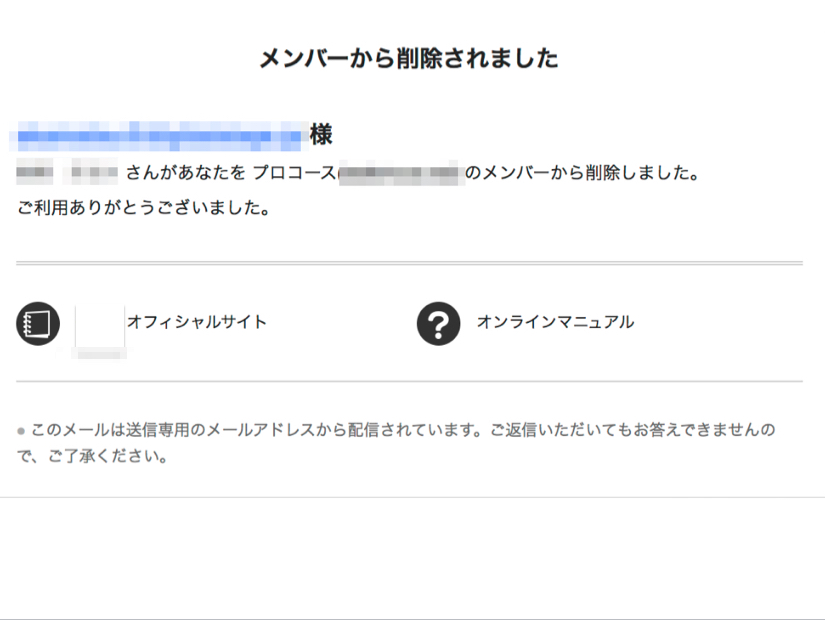
——————————————————–
【グループ参加手順】
オーナーからグループ参加の招待メールが届いたら、下記の手順でグループ参加の承認手続きを行います。
※グループの参加には、WEBLIFE IDの登録が必要です。
メールを確認する
グループの招待メール内のURLをクリックすると、グループ参加の専用フォームが表示されます。
《グループへの招待メール》
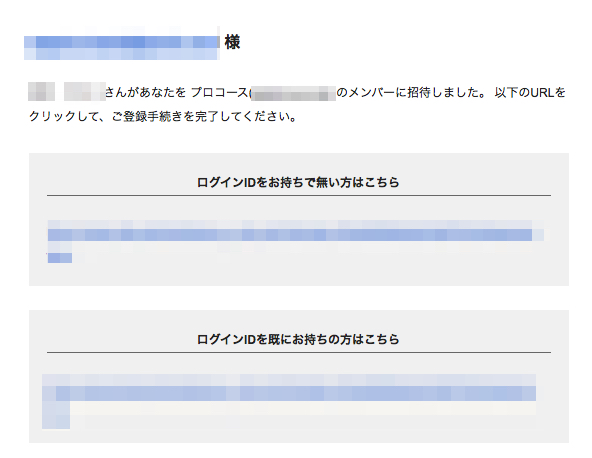
参加フォームからグループ参加を申請
■本サービスご登録前の場合
URLをクリックすると下記参加フォームが表示されます。
メールアドレス、パスワード、お名前を入力し、規約に同意したうえで【メンバーに参加】ボタンをクリックします。
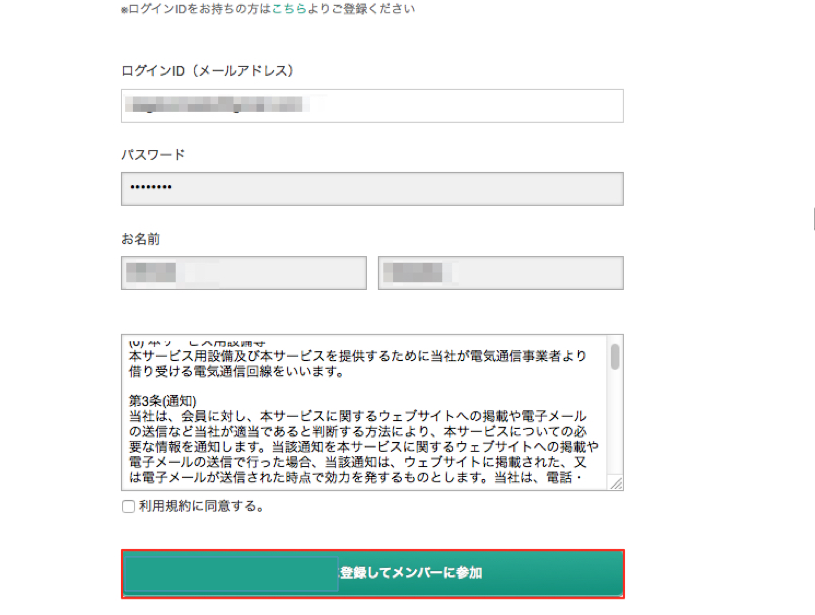
■本サービスご登録済みで、別のアカウントより招待された場合
URLをクリックすると下記参加フォームが表示されます。
メールアドレス、パスワードを入力し、規約に同意したうえで【グループに参加】ボタンをクリックします。
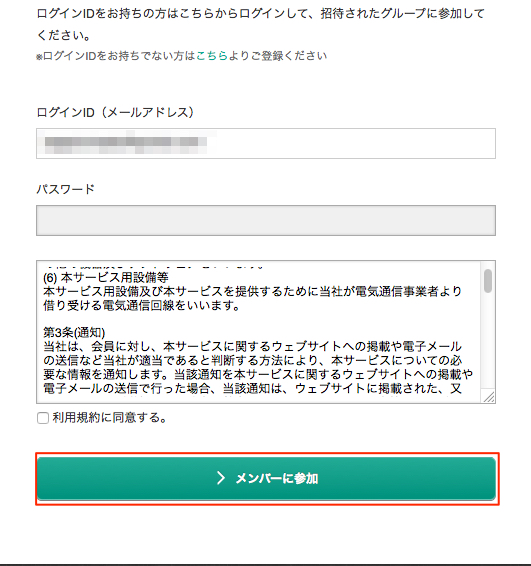
グループ登録完了
グループへの参加登録が完了しました。
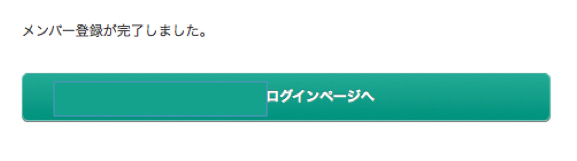
グループ参加の登録手続きが完了すると、オーナーとメンバー宛にメールが送信されます。
《メンバー宛てに送信されるグループ参加の登録手続き完了のメール》
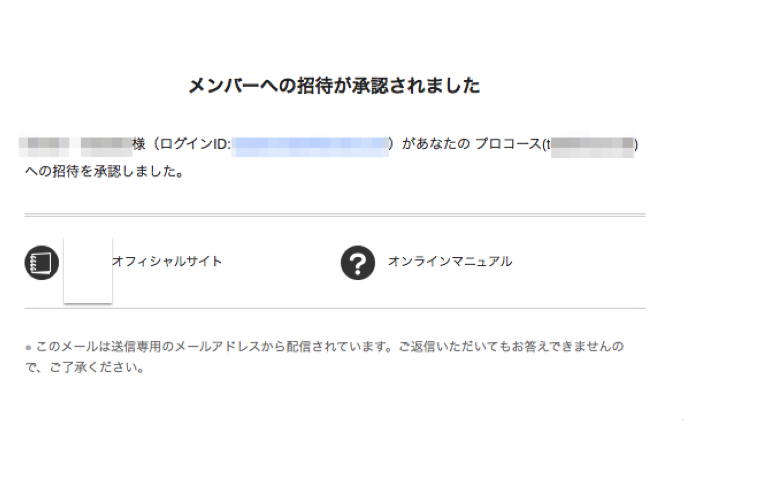
コントロールパネルにログイン
契約コースの一覧にグループ参加コースが追加されます。
[サイトを編集する]ボタンをクリックして、アプリケーションを利用します。